
Live2Dのパーツ分け
こんにちは、せみこです。
VTuber向けのLive2Dのパーツ分けについてまとめてみました。
主に私がLive2Dモデリングをする場合の内容のため、モデラーによって差があることをご承知おきください。
また、この例に沿っていなくても大まかに分かれていればこちらで加筆修正等致します。
CLIP STUDIOを使用したスクリーンショットを掲載していますが、
どのソフトを使用しても問題ありません。
基本事項
・使用可能なレイヤー
Live2Dでは「通常」「乗算」「加算」のみ使用可能です。
他レイヤーは使用せず作成してください。
・画像サイズ
頭身にもよりますが、縦5,000~8,000px程度あると顔アップでもきれいに映ると伺います。
頭身にもよるため、配信で使うことの多い1920*1080のキャンバスを作成し、下書きのお顔を当てはめてみるとイメージが掴めるかと思います。
画像サイズが小さいほうがPC負荷少ないため、
画像サイズ小さい子もそれはそれで需要ありそうな気もします。
※出力時に小さく出力することも可能です。

・定規の設定
左右対称のモデルを作成する場合、キャンバスの中心に対称定規を使用してイラストを作成していただけると助かります。
※中央の探し方
上部メニューバー「表示」⇒「グリッド・ルーラー設定」⇒中央⇒OK
上部に表示されたルーラーの中央部と対称定規が重なればよいです。
うまくできなかったとしてもがんばるので気にしすぎなくて大丈夫です

・クリッピング
Live2Dではクリッピングを使うことで対象のパーツからはみ出さずに描写可能です。
複数パーツを選択可能です。
下図の場合、「スカートの影」パーツを「右足」「左足」にクリッピングしています。
イラストソフト上でのクリッピングは反映されないため、クリッピングさせたいパーツには名前の前に「●」など印をつけてもらえるとありがたいです。
落ち影を乗算レイヤーで作る場合は、クリッピング先は線画と塗りが結合されていて問題ありません。

柄のある服の場合、動いたときに見えていなかった柄が見えるほうが自然なので、可能であれば線画・柄・塗りを分け、柄をはみ出して作成してもらえるとありがたいです。
塗りと線画が結合していると柄が線画の上に重なってしまうため、
線画も分けてください。

・重なるパーツ
パーツが重なる場合、揺れや角度によっては見えることがあるため
裏側まで描いていただけると助かります。

立ち絵の留意点
・左右対称or非対称
左右対象である必要はありません。
顔は左右対称だとVTuber向け素材が使いやすいことや、
顔については左右対称かどうかでモデリングの工数がかなり変わるので、
こだわりがなければ顔は左右対称が無難だと思います。
顔は対称、ポーズは少し崩すなども可能です。
・フォルダ分け
下記図のような形でフォルダ分けすることが多いです。
手前にあるものが上、奥にあるものが下になるように作成してください。
あとで入れ替えられるので違っていても大丈夫です
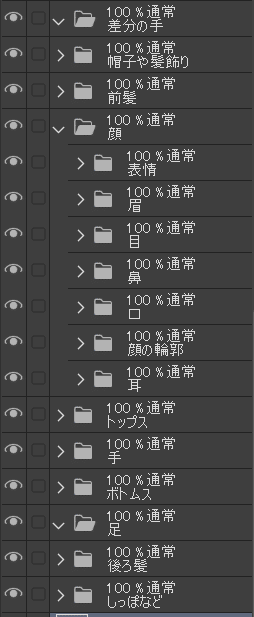
パーツ名称
キャラクターから見て見て右側パーツを「右_〇〇」、
キャラクターから見て左側パーツを「左_〇〇」としてください。
逆でも可能です。統一していただければどちらでも良いです。
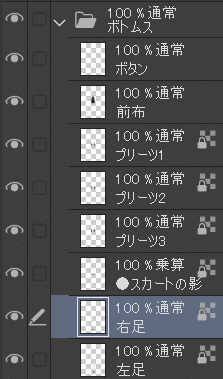
・立ち絵レイヤー
実際にモデリングするデータと、完成形の図が異なる場合があります。
クリッピング等を適用させた完成図のレイヤーがあると非常に助かります。

各パーツについて
髪
束ごとに分けてください。
絵柄にもよりますが、上下を向いたときにつむじが見えるので
上につむじだけのパーツを作成するか、後ろ髪につむじまで描き込んでください。
つむじは全くなくても良いです。
後ろ髪は長い髪の場合前髪と同様に分けてください。

目
左右対称のモデルの場合、片目に動きをつけた後左右反転してもう片方の目にします。
そのため、こだわりでなければ左右差が少ないと助かります。
調整できるため、目のハイライトの位置などは完全に左右反転ではなくても大丈夫です。
上向きのまつげは目を閉じたときに使うので別レイヤーにしてください。
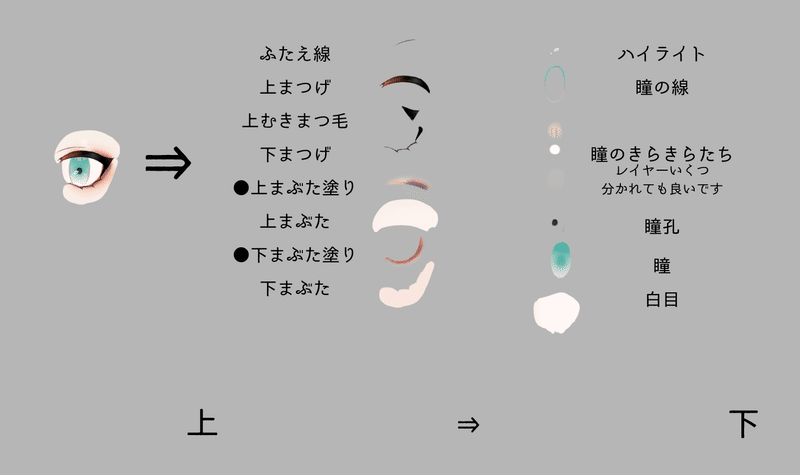
鼻
塗りと線を分けておいてください。

口
上唇の塗り(口紅カラー)だけ分けてあると動きがきれいです。
絵柄によるので、下記図は参考までに…という感じです

顔の輪郭
顔の中を塗りこむと変形した際に違和感が出やすいので、
塗るとしても輪郭周りに影を塗るくらいで良いかなと思います

表情
キー押下で別の表情になるための素材たちです。
(赤面、青ざめ、きらきら目、ハート目など)
顔にかかるパーツはクリッピングして使用するため、
顔からはみ出して作ってください。
怒り眉、困り眉を別途描いてもらえたら実装します。

服
違う布の場合はとりあえず分けると無難です。
別々に揺れたらかわいいパーツを分けていくイメージです。
服のボタンなども分かれているとありがたいです。
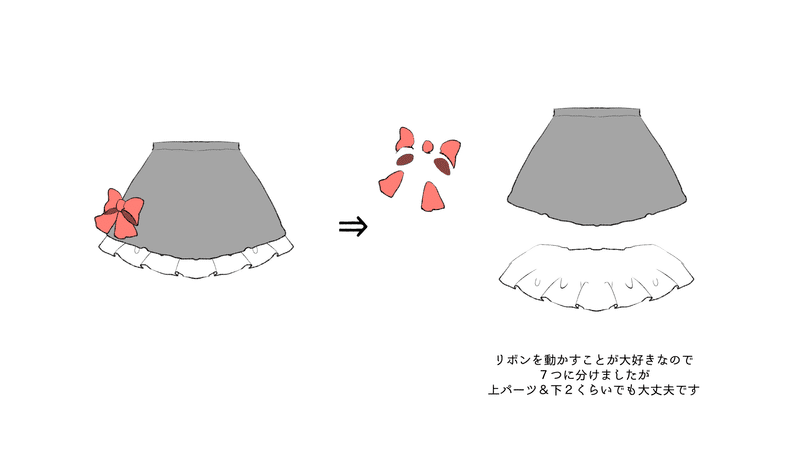
手や足
こちらで分割するため、関節等で分けなくても大丈夫です
指は動かしたければ1本ずつ分けておいてください。

以上です!
ご覧くださりありがとうございました。
いろいろ記載しましたが、基本的にはイラストレーターさんの魅力を活かした絵になっていることが1番大事だと思います!
必要に応じて追記します。
この記事が気に入ったらサポートをしてみませんか?
